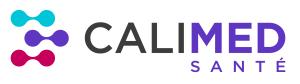L’onglet “Agenda” vous permet de créer des rendez-vous, des plages de disponibilité ou d’indisponibilité.
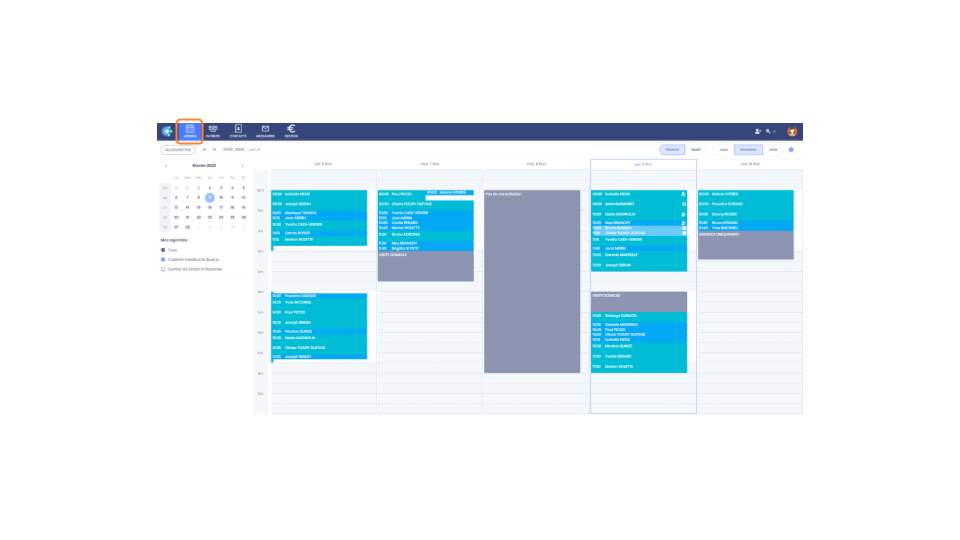

Pour accéder à votre agenda :
Cliquez sur l’onglet “Agenda” en haut à gauche
Sélectionnez le jour du rendez-vous en navigant dans le calendrier
Cliquez sur le créneau horaire souhaité. Une fenêtre s’ouvre avec plusieurs champs à compléter.
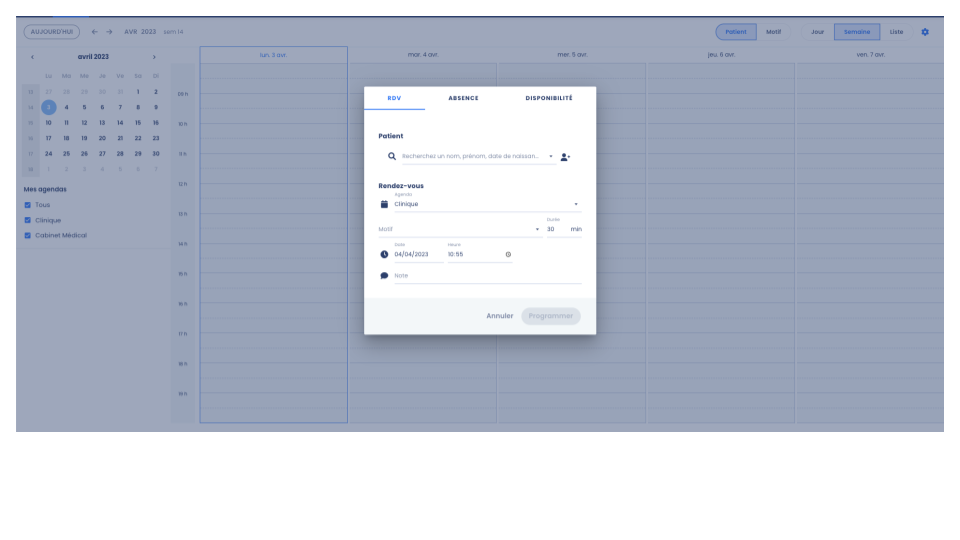
1 – Onglet RDV : #
L’onglet “RDV” vous permet de planifier un rendez-vous avec un patient.
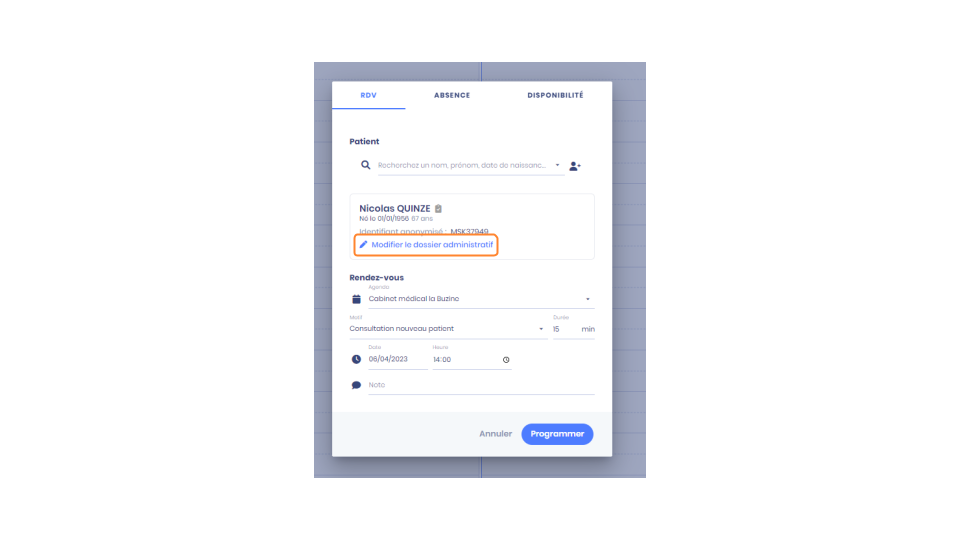
Cherchez votre patient en saisissant le nom et/ou le prénom et/ou la date de naissance. Si le patient n’est pas créé, il faudra cliquer sur l’icône “Créer un patient”
Choisissez le motif du rendez-vous
Cliquez sur “Programmer” pour enregistrer votre rendez-vous

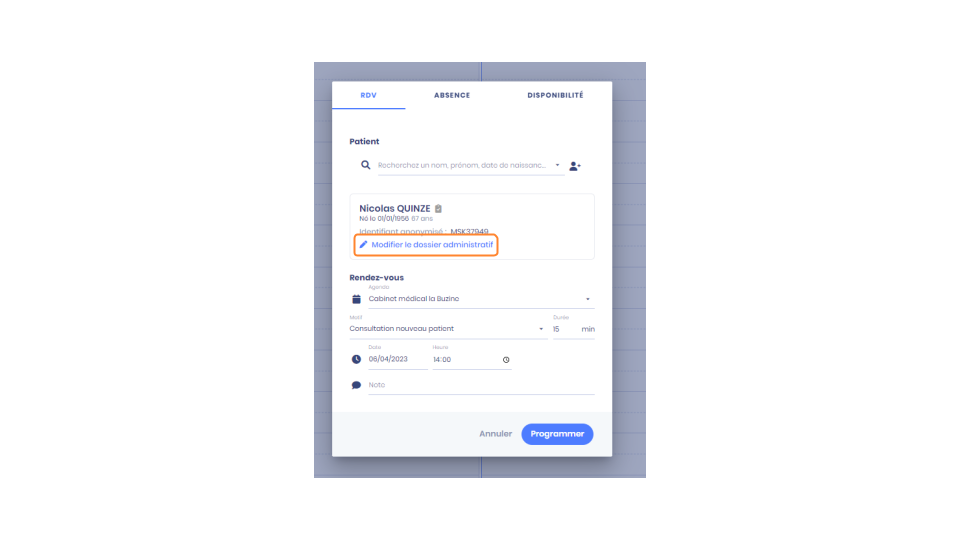



2 – Onglet ABSENCE : #
L’onglet “ABSENCE” vous permet de planifier une indisponibilité.
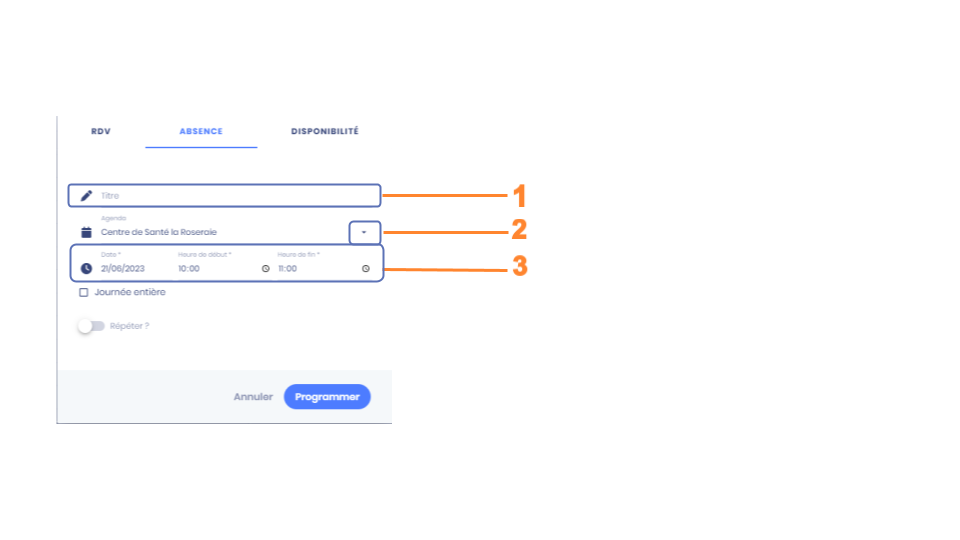
Nommez votre absence (exemple : absence exceptionnelle, congés, déplacement…)
Choisissez l’agenda concerné (lieu de consultation)
Définissez la période

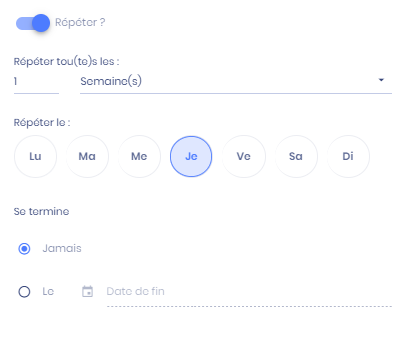
Cliquez sur “Programmer”

3 – Onglet DISPONIBILITÉ #
Vous pouvez créer des plages de disponibilités depuis deux espaces :
- Directement depuis votre agenda : Créez une disponibilité à partir de votre agenda
- Depuis l’espace “Paramètres” : Rendez-vous dans la partie Disponibilités de “Paramètres”

4 – Déplacer, modifier ou supprimer un rendez-vous : #
Au sein de votre agenda, cliquez sur le rendez-vous que vous souhaitez modifier, déplacer ou supprimer.
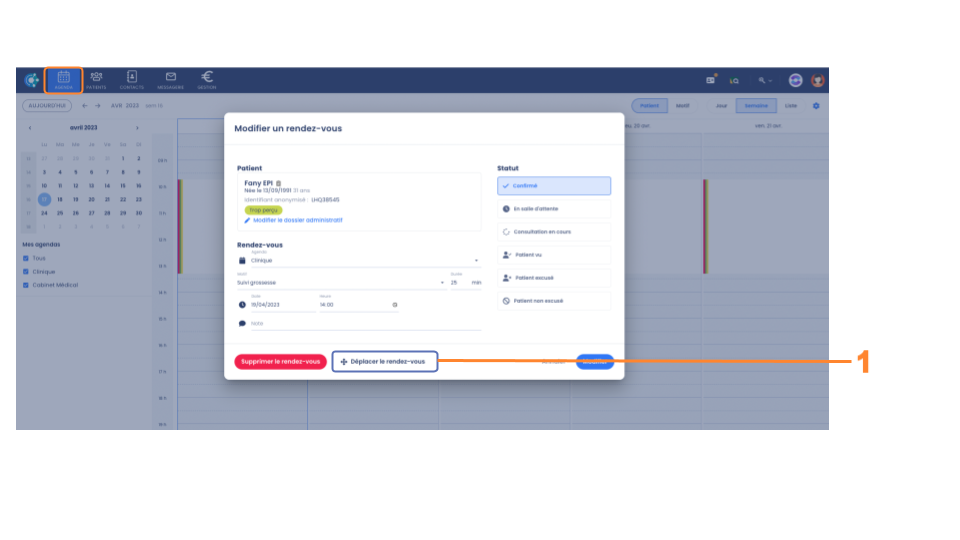
Déplacer un rdv : Cliquez sur “Déplacer le rendez-vous”
Il faudra vous déplacer sur la date et l’heure souhaitée à l’aide du calendrier puis, cliquer sur l’emplacement pour positionner votre patient.

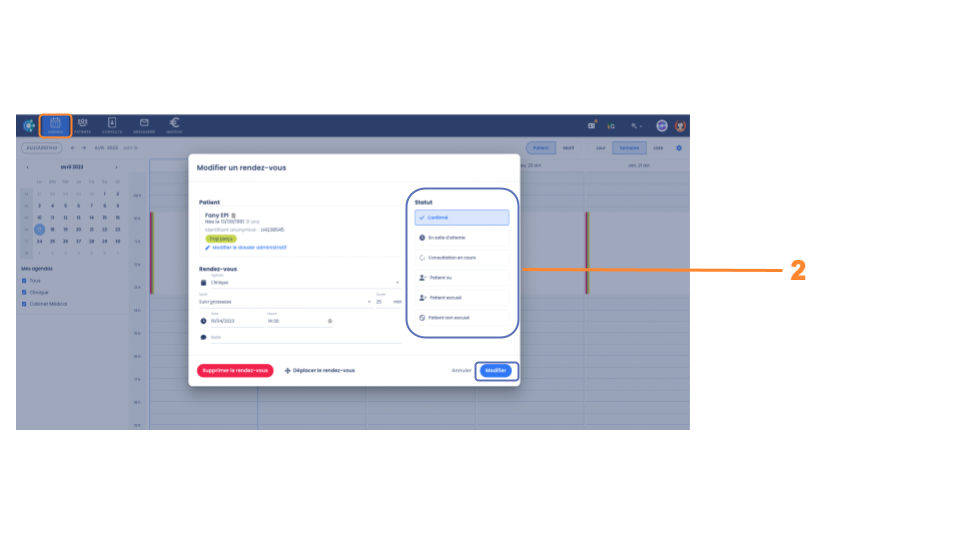
Modifier le statut du rendez-vous : Vous avez la possibilité de modifier le statut du rendez-vous (Confirmé – En salle d’attente – Consultation en cours – Patient vu – Patient excusé – Patient non excusé)
Une fois les modifications réalisées, cliquez sur “Modifier”.
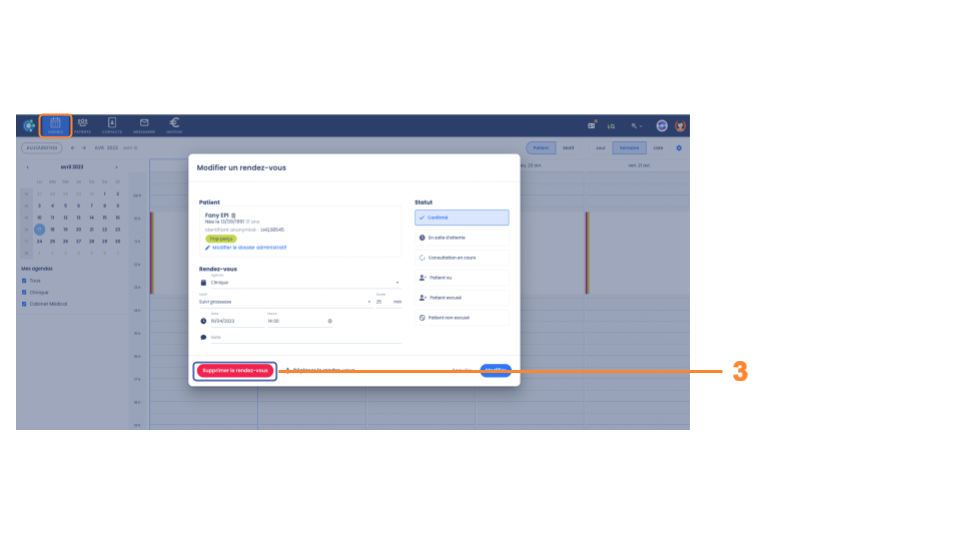
Suppression d’un rendez-vous : Cliquez sur le bouton “Supprimer le rendez-vous” et confirmez la suppression
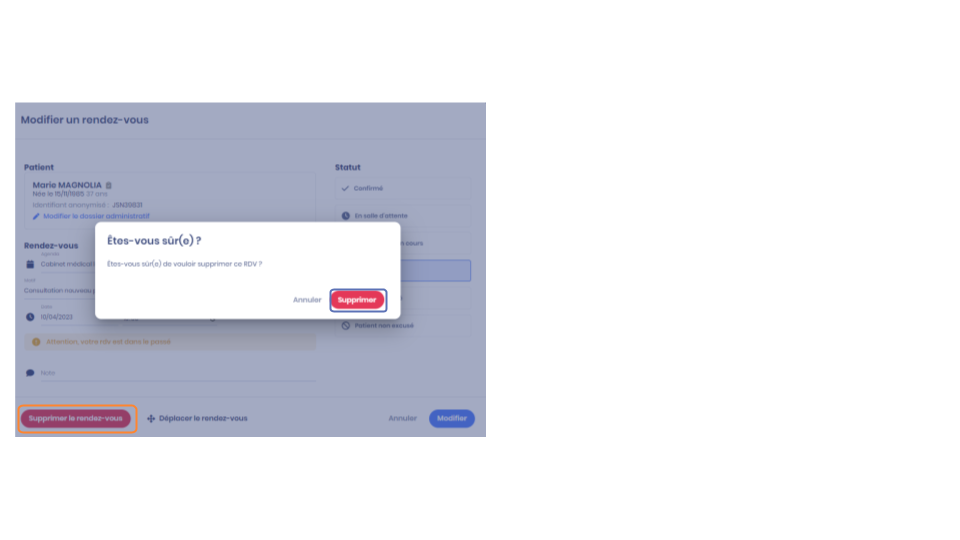
5 – Optimiser l’affichage de votre agenda : #
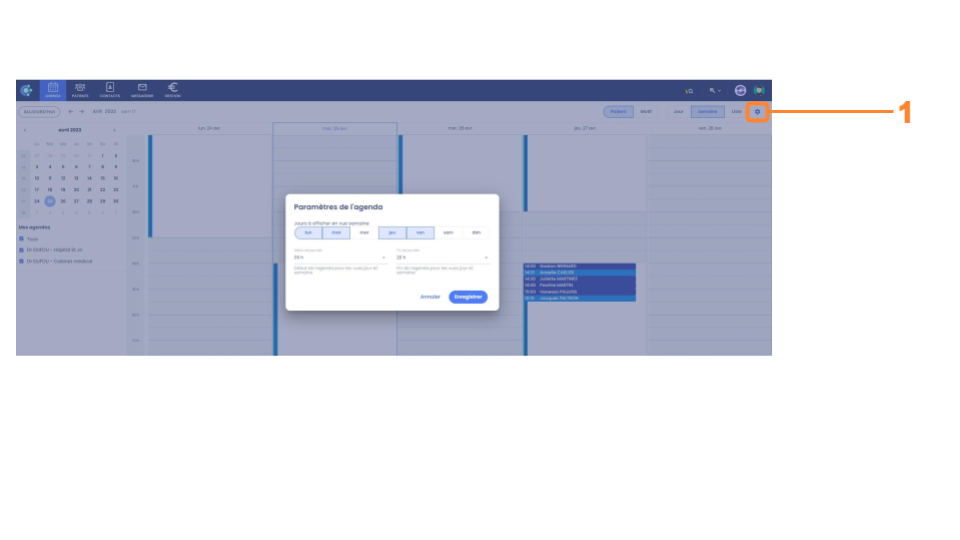
Cliquez sur l’écrou situé en haut à droite de votre écran afin de modifier l’affichage de votre agenda.